Để thêm ký tự vào đầu chuỗi trong Excel thuận tiện nhất, thì việc sử dụng các hàm RIGHT, LEFT, MID sẽ giúp bạn sử lý các chuỗi nhanh chóng. Trong bài dưới đây, Taimienphi.vn sẽ hướng dẫn bạn cách sử dụng hàm RIGHT để thêm ký tự vào đầu chuỗi hiệu quả.
Trong quá trình làm việc với Excel, nếu bạn muốn thêm ký tự vào đầu chuỗi, thì thay vì phải nhập lại vào từng ô, thì bạn có thể sử dụng các hàm trong Excel để hoàn thành việc này một cách tiết kiệm thời gian nhất.
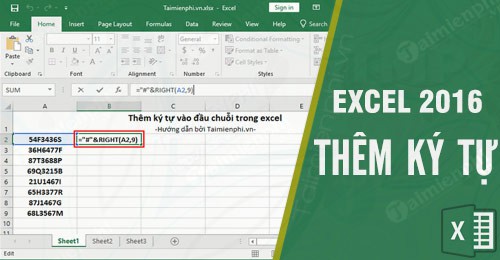
Cách thêm ký tự vào đầu chuỗi trong Excel
Hướng dẫn thêm ký tự vào đầu chuỗi trong Excel
Để chèn ký tự vào đầu một chuỗi trong Excel, bạn nhập đoạn mã:
="X"&RIGHT(Y,Z)
Trong đó:
- X là ký tự mà bạn muốn chèn
- Y là vị trí chuỗi gốc
- Z là một số bất kỳ lớn hơn hoặc bằng độ dài chuỗi gốc
Ví dụ minh họa:
Mình có các chuỗi ký tự như hình dưới.
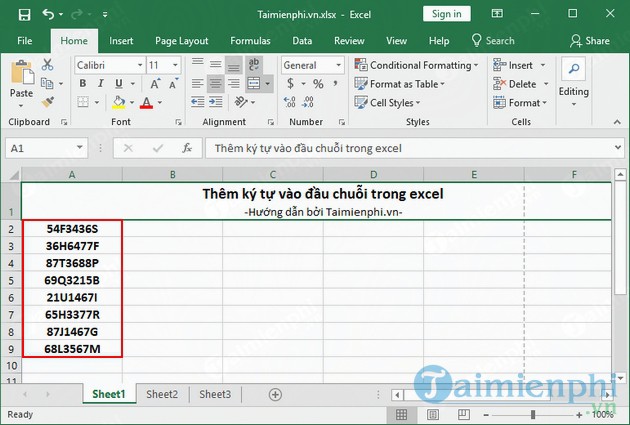
Hiện tại mình muốn thêm ở đầu các chuỗi này ký tự "#", vậy mình sẽ thực hiện như sau:
- Chọn vị trí cho ký tự mới.
- Nhập công thức: ="#"&RIGHT(A2,9)

- Nhấn Enter xác nhận công thức. Được kết quả như hình dưới.

- Áp dụng công thức cho các ô bên dưới bằng cách nhấn vào góc dưới bên phải của ô rồi kéo xuống.

Và đây là kết quả chuỗi mới sau khi thêm dấu"#":

Lưu ý: Nếu bạn sao chép chuỗi mới vào vị trí chuỗi gốc theo cách thông thường thì sẽ không thành công, vì Excel sẽ sao chép công thức hàm của chuỗi mới mà không phải kết quả hiển thị.
Do đó, để sao chép dữ liệu chuỗi mới vào vị trí cần thay thế, bạn làm như sau:
- Sao chép chuỗi mới.

- Chọn vị trí đặt chuỗi mới. Click chuột phải phần Paste Options chọn Value.

Như vậy, thay vì sao chép phần hàm, Excel sẽ sao chép phần kết quả hiển thị của chuỗi mới. Hiện tại bạn có thể sao chép phần kết quả này vào vị trí chuỗi gốc của bạn.
https://thuthuat.taimienphi.vn/them-ky-tu-vao-dau-chuoi-trong-excel-32471n.aspx
Trên đây là bài viết hướng dẫn cách thêm ký tự vào đầu chuỗi trong Excel. Bạn cũng nên tham khảo thêm bài viết chèn ký tự đặc biệt trong Excel để đạt hiệu quả hơn. Chúc bạn thành công.